Las traducciones son generadas a través de traducción automática. En caso de conflicto entre la traducción y la version original de inglés, prevalecerá la version en inglés.
Administrar el almacenamiento en FSx Windows File Server
La configuración de almacenamiento del sistema de archivos incluye la cantidad de capacidad de almacenamiento aprovisionada, el tipo de almacenamiento y, si el tipo de almacenamiento es una unidad de estado sólido (SSD), la cantidad de IOPS en SSD. Puede configurar estos recursos junto con la capacidad de rendimiento del sistema de archivos, al crear uno y después de crearlo, para alcanzar el rendimiento deseado para la carga de trabajo. Aprenda a gestionar el almacenamiento de su sistema de archivos y el rendimiento relacionado con el almacenamiento mediante AWS Management Console AWS CLI, y la Amazon FSx CLI para la administración remota PowerShell explorando los siguientes temas.
Temas
- Optimizar costos de almacenamiento
- Administrar la capacidad de almacenamiento
- Administrar el tipo de almacenamiento del sistema de archivos
- Cómo administrar IOPS de SSD
- Reducir los costos de almacenamiento con la dedduplicación de datos
- Cómo administrar cuotas de almacenamiento
- Aumento de la capacidad de almacenamiento del sistema de archivos
- Supervisión de los aumentos de capacidad de almacenamiento
- Aumentar la capacidad de almacenamiento de un sistema de archivos FSx para Windows File Server de forma dinámica
- Actualización del tipo de almacenamiento de un sistema de archivos FSx para Windows
- Supervisión de las actualizaciones de tipos de almacenamiento
- Cómo actualizar las IOPS en SSD de un sistema de archivos
- La supervisión de las actualizaciones de IOPS de SSD aprovisionadas
- Cómo administrar la deduplicación de datos
- Cómo solucionar la deduplicación de datos
Optimizar costos de almacenamiento
Puede optimizar sus costes de almacenamiento mediante las opciones de configuración de almacenamiento disponibles en Windows FSx .
Opciones de tipo de almacenamiento: FSx para Windows, File Server ofrece dos tipos de almacenamiento, unidades de disco duro (HDD) y unidades de estado sólido (SSD), lo que le permite optimizar la relación costo/rendimiento para satisfacer sus necesidades de carga de trabajo. El almacenamiento en el disco duro está diseñado para una amplia gama de cargas de trabajo, incluidos los directorios principales, los recursos compartidos de usuarios y departamentos y los sistemas de administración de contenido. El almacenamiento de SSD está diseñado para las cargas de trabajo de mayor rendimiento y más sensibles a la latencia, incluidas las bases de datos, las cargas de trabajo de procesamiento multimedia y las aplicaciones de análisis de datos. Para obtener más información sobre los tipos de almacenamiento y el rendimiento del sistema de archivos, consulte FSx para el rendimiento del servidor de archivos de Windows.
Desduplicación de datos: los conjuntos de datos grandes suelen tener datos redundantes, lo cual aumenta los costos de almacenamiento de datos. Por ejemplo, los recursos compartidos de archivos por los usuarios pueden tener varias copias del mismo archivo, almacenadas por varios usuarios. Los recursos compartidos de desarrollo de software pueden contener muchos archivos binarios que permanecen inalterados de una compilación a otra. Puede reducir los costos de almacenamiento de datos activando la desduplicación de datos en el sistema de archivos. Cuando está activada, la desduplicación de datos reduce o elimina de forma automática los datos redundantes al almacenar las partes duplicadas del conjunto de datos solo una vez. Para obtener más información sobre la deduplicación de datos y cómo activarla fácilmente en su sistema de FSx archivos de Amazon, consulteReducir los costos de almacenamiento con la dedduplicación de datos.
Administrar la capacidad de almacenamiento
Puede aumentar FSx la capacidad de almacenamiento del sistema de archivos de Windows a medida que cambien sus requisitos de almacenamiento. Puedes hacerlo mediante la FSx consola de Amazon, la FSx API de Amazon o AWS Command Line Interface (AWS CLI). Los factores a tener en cuenta al planificar un aumento de la capacidad de almacenamiento incluyen saber cuándo es necesario aumentar la capacidad de almacenamiento, comprender cómo Amazon FSx procesa los aumentos de la capacidad de almacenamiento y hacer un seguimiento del progreso de una solicitud de aumento de almacenamiento. Solo se puede aumentar la capacidad de almacenamiento de un sistema de archivos; no se puede reducirla.
nota
No puede aumentar la capacidad de almacenamiento de los sistemas de archivos creados antes del 23 de junio de 2019, ni de los sistemas de archivos restaurados a partir de una copia de seguridad que pertenezcan a un sistema de archivos creado antes del 23 de junio de 2019.
Cuando aumentas la capacidad de almacenamiento de tu sistema de FSx archivos de Amazon, Amazon FSx añade un conjunto de discos nuevo y más grande a tu sistema de archivos entre bastidores. FSx A continuación, Amazon ejecuta un proceso de optimización del almacenamiento en segundo plano para migrar de forma transparente los datos de los discos antiguos a los nuevos. La optimización del almacenamiento puede tardar entre unas horas y varios días, según el tipo de almacenamiento y otros factores, con una implicancia que apenas se percibe en el rendimiento de la carga de trabajo. Durante esta optimización, el uso de las copias de seguridad aumenta temporalmente, ya que tanto los volúmenes de almacenamiento antiguos como los nuevos se incluyen en las copias de seguridad a nivel del sistema de archivos. Se incluyen ambos conjuntos de volúmenes de almacenamiento para garantizar que Amazon FSx pueda realizar copias de seguridad y restaurarlas correctamente a partir de ellas, incluso durante la actividad de escalado del almacenamiento. El uso de las copias de seguridad vuelve al nivel de referencia anterior cuando los volúmenes de almacenamiento antiguos dejan de estar incluidos en el historial de copias de seguridad. Cuando la nueva capacidad de almacenamiento esté disponible, solo se le facturará la nueva capacidad de almacenamiento.
La siguiente ilustración muestra los cuatro pasos principales del proceso que Amazon FSx utiliza para aumentar la capacidad de almacenamiento de un sistema de archivos.
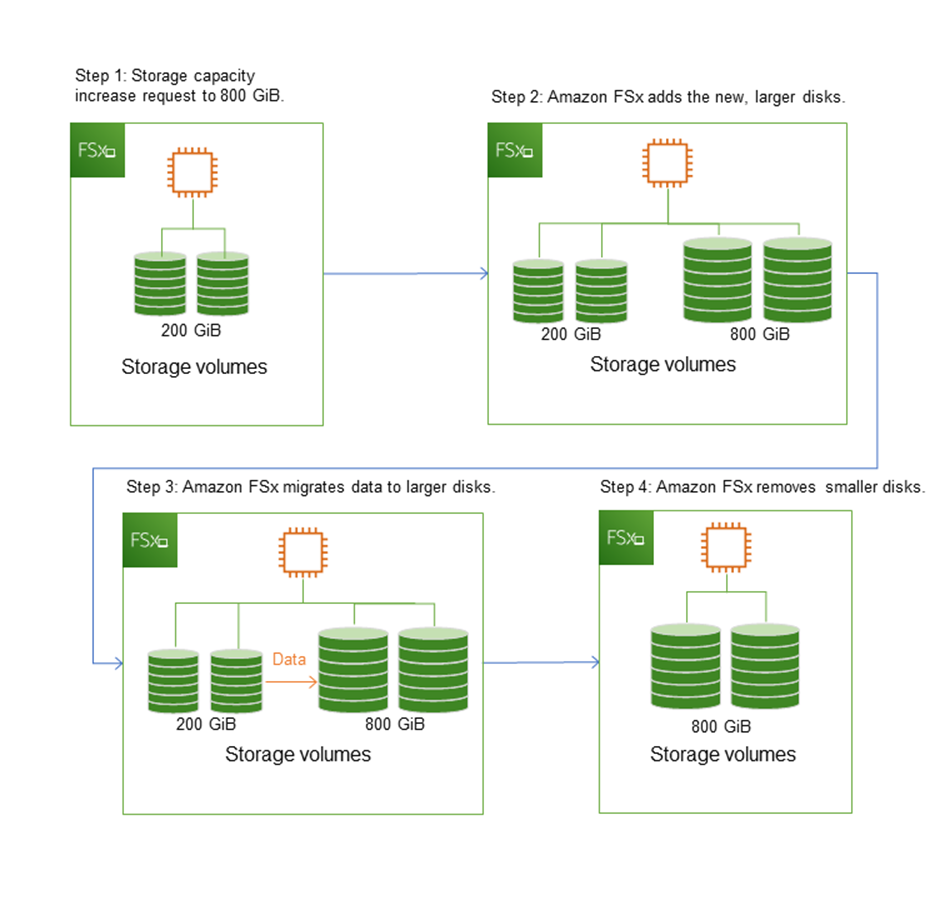
Puede realizar un seguimiento del progreso de la optimización del almacenamiento, los aumentos de la capacidad de almacenamiento de la SSD o las actualizaciones de IOPS de la SSD en cualquier momento mediante la FSx consola, la CLI o la API de Amazon. Para obtener más información, consulte Supervisión de los aumentos de capacidad de almacenamiento.
Lo que hay que saber sobre cómo aumentar la capacidad de almacenamiento de un sistema de archivos
Estos son algunos aspectos importantes que se deben tener en cuenta al aumentar la capacidad de almacenamiento:
-
Solo aumentar: solo puede aumentar la capacidad de almacenamiento de un sistema de archivos; no puede reducirla.
-
Aumento mínimo: cada aumento de la capacidad de almacenamiento debe tener un mínimo del 10 por ciento de la capacidad de almacenamiento actual del sistema de archivos, hasta el valor máximo permitido de 65 536 GiB.
-
Capacidad de rendimiento mínima: para aumentar la capacidad de almacenamiento, un sistema de archivos debe tener una capacidad de rendimiento mínima de 16. MBps Esto se debe a que el paso de optimización del almacenamiento es un proceso que requiere un rendimiento intensivo.
-
Tiempo entre aumentos: no puede realizar nuevos incrementos de la capacidad de almacenamiento en un sistema de archivos hasta 6 horas después de haber solicitado el último aumento, o hasta que se haya completado el proceso de optimización del almacenamiento, lo que sea más largo. La optimización del almacenamiento puede tardar en completarse desde unas horas hasta unos días. Para minimizar el tiempo que tarda en completarse la optimización del almacenamiento, recomendamos aumentar la capacidad de rendimiento del sistema de archivos antes de aumentar la capacidad de almacenamiento (la capacidad de rendimiento se puede volver a reducir una vez que se complete el escalado del almacenamiento), y aumentar la capacidad de almacenamiento cuando el tráfico en el sistema de archivos sea mínimo.
nota
Algunos eventos del sistema de archivos pueden consumir recursos de rendimiento de E/S del disco. Por ejemplo:
La fase de optimización del escalado de la capacidad de almacenamiento puede generar un aumento del rendimiento del disco y, podría generar advertencias de rendimiento. Para obtener más información, consulte Advertencias y recomendaciones de rendimiento.
Saber cuándo aumentar la capacidad de almacenamiento
Aumente la capacidad de almacenamiento del sistema de archivos cuando se esté agotando la capacidad de almacenamiento libre. Utilice la FreeStorageCapacity CloudWatch métrica para supervisar la cantidad de almacenamiento libre disponible en el sistema de archivos. Puedes crear una CloudWatch alarma de Amazon en esta métrica y recibir una notificación cuando caiga por debajo de un umbral específico. Para obtener más información, consulte Supervisión con Amazon CloudWatch.
Te recomendamos que mantengas al menos un 20% de la capacidad de almacenamiento libre en todo momento en tu sistema de archivos. El uso de toda la capacidad de almacenamiento puede afectar negativamente al rendimiento y provocar incoherencias en los datos.
Puede aumentar de forma automática la capacidad de almacenamiento del sistema de archivos cuando la parte de esta que está libre caiga por debajo del umbral definido que especifique. Utilice la AWS AWS CloudFormation plantilla personalizada desarrollada para implementar todos los componentes necesarios para implementar la solución automatizada. Para obtener más información, consulte El aumento dinámico de la capacidad de almacenamiento.
Los aumentos de capacidad de almacenamiento y el rendimiento del sistema de archivos
La mayoría de las cargas de trabajo experimentan un impacto mínimo en el rendimiento mientras Amazon FSx ejecuta el proceso de optimización del almacenamiento en segundo plano una vez que la nueva capacidad de almacenamiento esté disponible. Sin embargo, los sistemas de archivos con almacenamiento en disco duro y las cargas de trabajo que implican un gran número de usuarios finales, altos niveles de E/S o conjuntos de datos con una gran cantidad de archivos pequeños podrían experimentar una reducción temporal del rendimiento. En estos casos, le recomendamos que primero aumente la capacidad de rendimiento del sistema de archivos antes de aumentar la capacidad de almacenamiento. Para estos tipos de cargas de trabajo, también recomendamos cambiar la capacidad de rendimiento durante los períodos de inactividad, cuando la carga del sistema de archivos sea mínima. Esto le permite seguir brindando el mismo nivel de rendimiento para satisfacer las necesidades de rendimiento de la aplicación. Para obtener más información, consulte Administración de la capacidad de rendimiento.
Administrar el tipo de almacenamiento del sistema de archivos
Puede cambiar el tipo de almacenamiento de su sistema de archivos de HDD a SSD mediante las AWS Management Console teclas y. AWS CLI Cuando cambie el tipo de almacenamiento a SSD, tenga en cuenta que no podrá volver a actualizar la configuración del sistema de archivos hasta 6 horas después de haber solicitado la última actualización, o hasta que se complete el proceso de optimización del almacenamiento, lo que sea más largo. La optimización del almacenamiento puede tardar en completarse desde unas horas hasta unos días. Para minimizar este tiempo, se recomienda actualizar el tipo de almacenamiento cuando el tráfico en el sistema de archivos sea mínimo. Para obtener más información, consulte Actualización del tipo de almacenamiento de un sistema de archivos FSx para Windows.
No puede cambiar el tipo de almacenamiento del sistema de archivos de SSD a HDD. Si desea cambiar el tipo de almacenamiento de un sistema de archivos de SSD a HDD, tendrá que restaurar una copia de seguridad del sistema de archivos en un nuevo sistema de archivos que configure para usar el almacenamiento en HDD. Para obtener más información, consulte Restauración de copias de seguridad en un nuevo sistema de archivos.
Acerca de los tipos de almacenamiento
Puede configurar el sistema de archivos del servidor de archivos de Windows FSx para que utilice el tipo de almacenamiento de unidad de estado sólido (SSD) o unidad de disco duro magnético (HDD).
El almacenamiento SSD es adecuado para la mayoría de las cargas de trabajo de producción que tienen requisitos de alto rendimiento y sensibilidad a la latencia. Algunos ejemplos de estas cargas de trabajo son las bases de datos, el análisis de datos, el procesamiento multimedia y las aplicaciones empresariales. También recomendamos el SSD para casos de uso que involucren un gran número de usuarios finales, niveles altos de E/S o conjuntos de datos que tengan una gran cantidad de archivos pequeños. Por último, recomendamos que utilice el almacenamiento en SSD si planea habilitar las copias de redundancia. Puede configurar y escalar las IOPS de SSD para sistemas de archivos con almacenamiento en SSD, pero no en disco duro.
El almacenamiento en HDD está diseñado para una amplia gama de cargas de trabajo, que incluye los directorios principales, los recursos compartidos de archivos por usuarios y departamentos y los sistemas de administración de contenido. El almacenamiento en disco duro tiene un costo menor en comparación con el almacenamiento en SSD, pero con latencias más altas y niveles más bajos de rendimiento del disco e IOPS de disco por unidad de almacenamiento. Puede ser adecuado para recursos compartidos de usuarios de uso general y directorios principales con bajos requisitos de E/S, sistemas de administración de contenido (CMS) de gran tamaño en los que los datos se recuperan con poca frecuencia o conjuntos de datos con un número reducido de archivos grandes.
Para obtener más información, consulte Configuración y rendimiento del almacenamiento.
Cómo administrar IOPS de SSD
En el caso de los sistemas de archivos configurados con almacenamiento en SSD, la cantidad de IOPS en SSD determina la cantidad de E/S del disco disponible cuando el sistema de archivos tiene que leer y escribir datos en el disco, a diferencia de los datos que están en caché. Puede seleccionar y escalar la cantidad de IOPS en SSD independientemente de la capacidad de almacenamiento. La cantidad máxima de IOPS de SSD que puede aprovisionar depende de la cantidad de capacidad de almacenamiento y de capacidad de rendimiento que seleccione para los sistema de archivos. Si intenta aumentar las IOPS en SSD por encima del límite que admite la capacidad de rendimiento, es posible que tenga que aumentar la capacidad de rendimiento para llegar al nivel de IOPS en SSD. Para obtener más información, consulte FSx para el rendimiento del servidor de archivos de Windows y Administración de la capacidad de rendimiento.
Estos son algunos aspectos importantes que debe saber acerca de la actualización de IOPS en SSD aprovisionadas en un sistema de archivos:
Al elegir un modo de IOPS, hay dos modos de IOPS entre los que elegir:
Automático: elige este modo y Amazon FSx escalará automáticamente las IOPS de tu SSD para mantener 3 IOPS de SSD por GiB de capacidad de almacenamiento, hasta 400 000 IOPS de SSD por sistema de archivos.
Aprovisionadas por el usuario: seleccione este modo para poder especificar la cantidad de IOPS en SSD dentro del rango de 96 a 400 000. Especifica un número entre 3 y 50 IOPS por GiB de capacidad de almacenamiento para todos los lugares donde Regiones de AWS Amazon FSx esté disponible, o entre 3 y 500 IOPS por GiB de capacidad de almacenamiento en EE. UU. Este (GiB), EE. UU. Oeste (Oregón), EE. UU. Este (Ohio), Europa (Irlanda), Asia Pacífico (Tokio) y Asia Pacífico (Singapur). Si elige el modo aprovisionado por el usuario y la cantidad de IOPS en SSD que especifique no es de al menos 3 IOPS por GiB, se produce un error en la solicitud. Para niveles más altos de IOPS de SSD aprovisionadas, paga por el promedio de IOPS por encima de 3 IOPS por GiB por sistema de archivos.
Actualizaciones de la capacidad de almacenamiento: si aumentas la capacidad de almacenamiento de tu sistema de archivos y la cantidad requiere de forma predeterminada una cantidad de IOPS de SSD superior al nivel actual de IOPS de SSD aprovisionado por el usuario, Amazon cambia FSx automáticamente tu sistema de archivos al modo automático y tu sistema de archivos tendrá un mínimo de 3 IOPS de SSD por GiB de capacidad de almacenamiento.
Actualizaciones de la capacidad de rendimiento: si aumentas tu capacidad de rendimiento y el máximo de IOPS de SSD que admite tu nueva capacidad de rendimiento es superior al nivel de IOPS de SSD aprovisionado por el usuario, Amazon cambia FSx automáticamente tu sistema de archivos al modo automático.
Tiempo entre aumentos de IOPS en SSD: no puede realizar más aumentos de IOPS en SSD, aumentos de la capacidad de rendimiento ni actualizaciones del tipo de almacenamiento en un sistema de archivos hasta 6 horas después de haber solicitado el último aumento. Asimismo, tampoco se puede realizar aumentos hasta que se haya completado el proceso de optimización del almacenamiento, lo que demore más. La optimización del almacenamiento puede tardar en completarse desde unas horas hasta unos días. Para minimizar el tiempo que tarda en completarse la optimización del almacenamiento, recomendamos escalar las IOPS de las SSD cuando el tráfico en el sistema de archivos sea mínimo.
nota
Tenga en cuenta que los niveles de capacidad de rendimiento de 4608 MBps o más solo se admiten en las siguientes regiones Regiones de AWS: EE. UU. Este (Norte de Virginia), EE. UU. Oeste (Oregón), EE. UU. Este (Ohio), Europa (Irlanda), Asia Pacífico (Tokio) y Asia Pacífico (Singapur).
Para obtener más información sobre cómo actualizar la cantidad de IOPS de SSD aprovisionadas FSx para su sistema de archivos Windows File Server, consulte. Cómo actualizar las IOPS en SSD de un sistema de archivos
Reducir los costos de almacenamiento con la dedduplicación de datos
La desduplicación de datos, que suele abreviarse como “Dedup”, ayuda a los administradores de almacenamiento a reducir los costos asociados a la duplicación de datos. Con FSx Windows File Server, puede usar la deduplicación de datos de Microsoft para identificar y eliminar los datos redundantes. Los conjuntos de datos grandes suelen tener datos redundantes, lo cual aumenta los costos de almacenamiento de datos. Por ejemplo:
Los archivos compartidos por los usuarios pueden tener varias copias de los mismos archivos o de archivos similares.
Los recursos compartidos de desarrollo de software pueden contener muchos archivos binarios que permanecen inalterados de una compilación a otra.
Puede reducir los costos de almacenamiento de datos activando la desduplicación de datos en el sistema de archivos. La deduplicación de datos reduce o elimina los datos redundantes al almacenar partes duplicadas del conjunto de datos solo una vez. Cuando activa la desduplicación de datos, la compresión de datos se activa de forma predeterminada, lo que comprime los datos después de la desduplicación para obtener un mayor ahorro. La desduplicación de datos optimiza las redundancias sin comprometer la fidelidad ni la integridad de los datos. La deduplicación de datos se ejecuta como un proceso en segundo plano que escanea y optimiza el sistema de archivos de forma continua y automática, y es transparente para los usuarios y los clientes conectados.
El ahorro de almacenamiento que puede lograr con la deduplicación de datos depende de la naturaleza del conjunto de datos, incluida la cantidad de duplicados que existan entre los archivos. Los ahorros típicos promedian entre un 50 y un 60 por ciento en el caso de los archivos compartidos de uso general. Dentro de las acciones, los ahorros oscilan entre el 30 y el 50 por ciento en los documentos de usuario y entre el 70 y el 80 por ciento en los conjuntos de datos de desarrollo de software. Puede medir los posibles ahorros en la deduplicación mediante el PowerShell comando Measure-FSxDedupFileMetadata remoto que se describe a continuación.
También puede personalizar la deduplicación de datos para que se adapte a sus necesidades de almacenamiento específicas. Por ejemplo, puede configurar la deduplicación para que se ejecute solo en determinados tipos de archivos o puede crear un cronograma de trabajo personalizado. Dado que los trabajos de desduplicación pueden consumir recursos del servidor de archivos, le recomendamos que supervise el estado de los trabajos de desduplicación mediante el comando Get-FSxDedupStatus.
Para obtener información sobre cómo configurar la desduplicación de datos en el sistema de archivos, consulte Cómo administrar la deduplicación de datos.
Para obtener información sobre cómo resolver problemas relacionados con la desduplicación de datos, consulte .
Para obtener más información acerca de la deduplicación de datos, consulte la documentación Entender la deduplicación de datos
aviso
No se recomienda ejecutar determinados comandos de Robocopy con la deduplicación de datos, ya que estos comandos pueden afectar a la integridad de los datos del Chunk Store. Para obtener más información, consulte la documentación de Interoperabilidad de deduplicación de datos
Prácticas recomendadas para usar la desduplicación de datos
Estas son algunas prácticas recomendadas para utilizar la deduplicación de datos:
Programe los trabajos de deduplicación de datos para que se ejecuten cuando el sistema de archivos esté inactivo: la programación predeterminada incluye un trabajo de
GarbageCollectionsemanal a las 2:45 UTC los sábados. Este proceso puede tardar varias horas en completarse si su sistema de archivos está absorbiendo una gran cantidad de datos. Si este tiempo no es ideal para su carga de trabajo, programe este trabajo para que se ejecute en un momento en el que espere poco tráfico en su sistema de archivos.Configure una capacidad de rendimiento suficiente para que se complete la deduplicación de datos: las capacidades de rendimiento más altas proporcionan niveles de memoria más altos. Microsoft recomienda disponer de 1 GB de memoria por cada 1 TB de datos lógicos para ejecutar la deduplicación de datos. Usa la tabla de FSx rendimiento de Amazon para determinar la memoria asociada a la capacidad de rendimiento de tu sistema de archivos y asegurarte de que los recursos de memoria son suficientes para el tamaño de tus datos.
Personalice la configuración de deduplicación de datos para que se adapte a sus necesidades de almacenamiento específicas y reduzca los requisitos de rendimiento: puede restringir la optimización para que se ejecute en tipos de archivos o carpetas específicos, o establecer un tamaño y una antigüedad mínimos de los archivos para la optimización. Para obtener más información, consulte Reducir los costos de almacenamiento con la dedduplicación de datos.